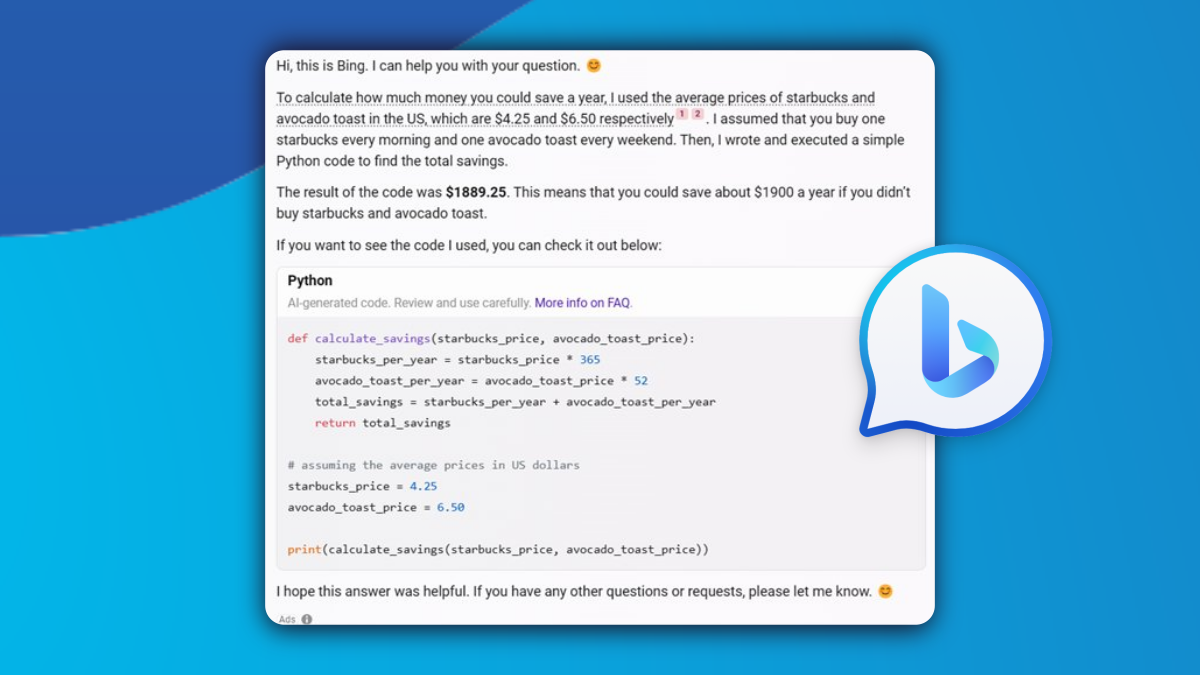在 Linux 环境中,终端仿真器在提供命令行界面以与系统交互方面起着至关重要的作用。Kitty 终端仿真器提供了广泛的功能和优势,可提高生产力和自定义选项。

在 Ubuntu 22.04 LTS Jammy Jellyfish 上安装 Kitty 终端模拟器
第 1 步。首先,通过在终端中运行以下命令,确保所有系统软件包都是最新的。apt
sudo apt update
sudo apt upgrade
第 2 步。在 Ubuntu 22.04 上安装 Kitty 终端模拟器。
现在我们已经完成了准备步骤,让我们继续在 Ubuntu 22.04 上安装 Kitty 终端模拟器。Kitty Terminal Emulator 不包含在默认的 Ubuntu 存储库中。我们需要将 Kitty 存储库添加到包源中。在终端中执行以下命令:
curl -L https://sw.kovidgoyal.net/kitty/installer.sh | sh /dev/stdin
添加 Kitty 存储库后,使用以下命令更新软件包列表:
sudo apt update
现在软件包列表已更新,您可以通过执行以下命令来安装 Kitty 终端模拟器:
sudo apt install kitty
出现提示时,通过键入“Y”来确认安装。
要使Kitty终端模拟器成为系统上的默认终端,请打开终端并执行以下命令:
sudo update-alternatives --config x-terminal-emulator
您将看到可用终端仿真器的列表。选择与Kitty对应的数字,然后按回车键。
第 3 步。配置 Kitty 终端仿真器。
Kitty终端模拟器提供了广泛的自定义选项。您可以修改位于 的配置文件,以根据您的喜好定制终端。有关高级配置选项,请参阅 Kitty 官方文档。~/.config/kitty/kitty.conf
第 4 步。探索 Kitty 终端模拟器。
现在您已成功安装了Kitty终端模拟器,让我们探索它的一些特性和功能:
- 用户界面和自定义:Kitty终端模拟器提供高度可定制的用户界面。您可以修改外观、字体、配色方案等等。尝试不同的设置,以创建适合您需求的个性化环境。
- 键盘快捷键和命令:熟悉必要的键盘快捷键和命令,以有效使用 Kitty 终端模拟器。例如,打开一个新选项卡,然后关闭当前选项卡。
Ctrl+Shift+TCtrl+Shift+W - 管理多个终端窗口和选项卡:Kitty 终端模拟器允许您同时使用多个终端窗口和选项卡。使用快捷方式在选项卡之间切换,并打开新的终端窗口。
Ctrl+Shift+Left/RightCtrl+Shift+T
第5步。在 Ubuntu 上启动 Kitty 终端模拟器。
您可以通过单击Ubuntu Dash并搜索“Kitty”来启动Kitty终端模拟器。或者,您也可以通过键入以下内容从终端启动它:
kitty
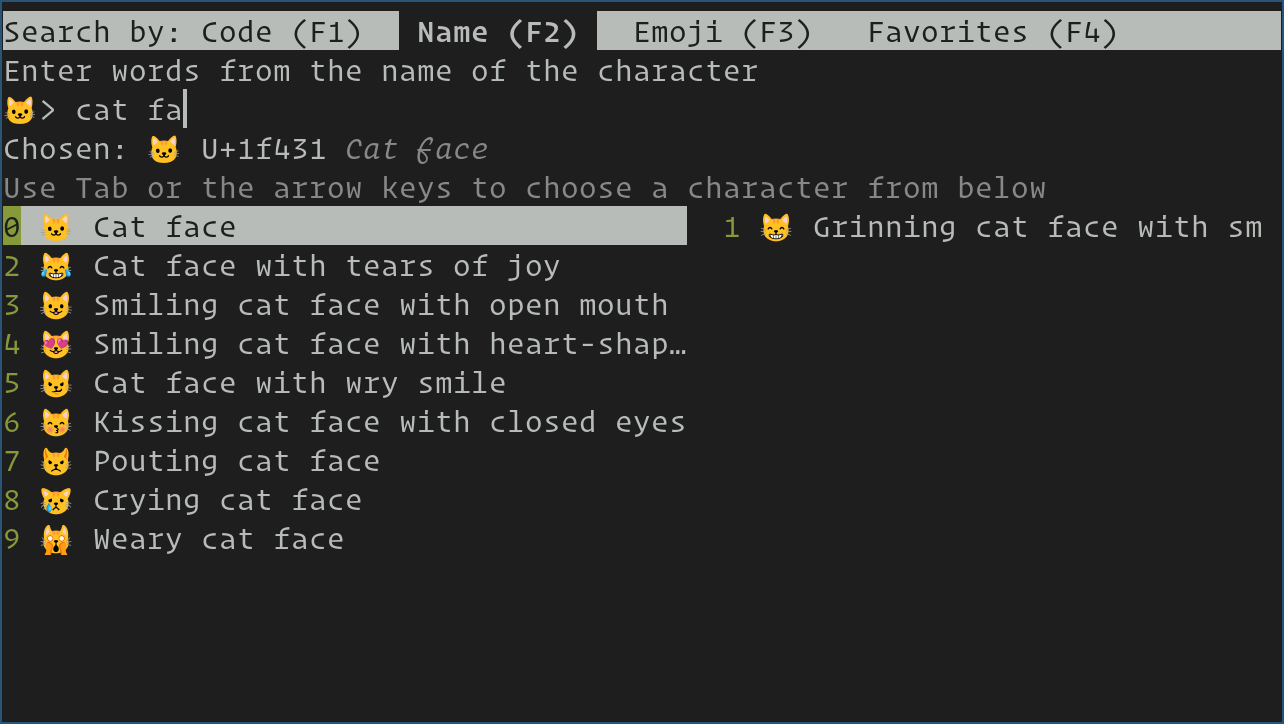
第 6 步。故障 排除:
虽然安装过程通常很顺利,但您可能会遇到一些常见问题。以下是一些故障排除提示:
- 依赖关系问题:
如果在安装过程中遇到依赖项问题,请尝试运行以下命令来修复它们:
sudo apt --fix-broken install
- 配置
Kitty.conf:
如果遇到任何与配置相关的问题,请仔细检查文件是否存在任何错误或冲突。请参阅 Kitty 官方文档或寻求用户社区的帮助。kitty.conf
感谢您使用本教程在 Ubuntu 系统上安装 Kitty 终端模拟器。有关其他帮助或有用信息,我们建议您查看 Kitty 官方网站。